今天给各位分享Tkinter模块-Frame和Button的知识,其中也会对tkinter frame进行解释,如果能碰巧解决你现在面临的问题,别忘了关注本站,现在开始吧!import tkinter as tkroot = tk.Tk()frame1 = tk.Frame # 设置Frame背景色为浅蓝色。frame1.pack() # 使用pack()方法将Frame添加到窗口中button1 = tk.Button # 在Frame中添加Button组件
今天给各位分享Tkinter模块(2)-Frame和Button的知识,其中也会对tkinter frame进行解释,如果能碰巧解决你现在面临的问题,别忘了关注本站,现在开始吧!
标题:Tkinter模块(2):Frame和Button的使用详解Tkinter是Python的一个标准库,它提供了一个用于创建图形用户界面(GUI)的模块。
在Tkinter中,Frame和Button是两个非常重要的组件,它们是构建GUI应用程序的基础。
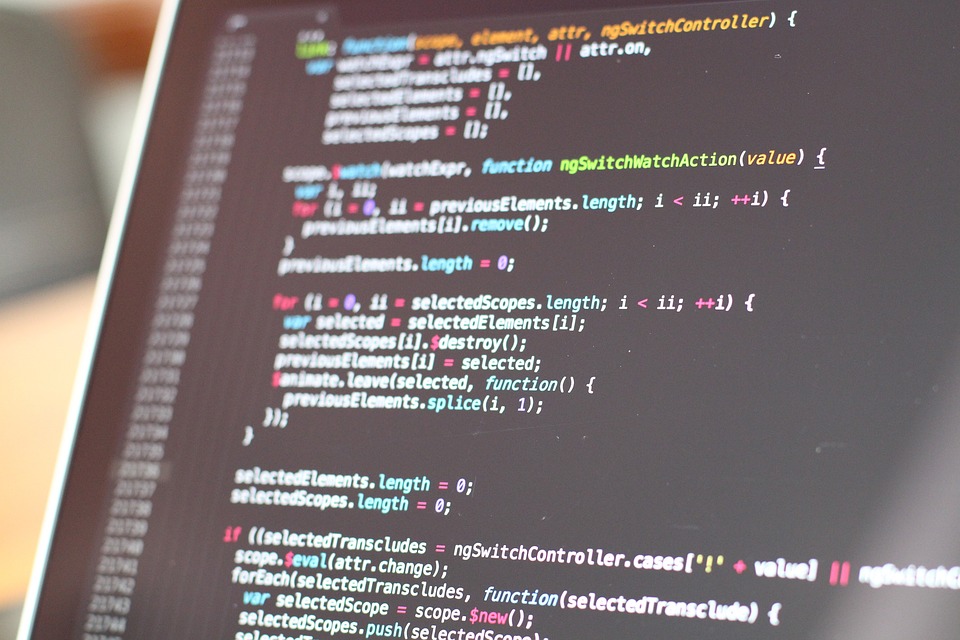
一、FrameFrame是Tkinter中的一个容器,它可以包含其他组件,如Button、Label等。
Frame的主要作用是组织和管理其他组件,使它们在界面上排列有序。

Frame可以设置背景颜色、边框样式和宽度等属性,使其在界面上看起来更加美观。
下面是一个简单的示例,展示了如何使用Frame来组织Button组件:```python import tkinter as tkroot = tk.Tk()frame1 = tk.Frame(root, bg='light blue') # 设置Frame背景色为浅蓝色 frame1.pack() # 使用pack()方法将Frame添加到窗口中button1 = tk.Button(frame1, text='Button 1', bg='light green') # 在Frame中添加Button组件 button1.pack() # 在Frame中添加Button组件并使用pack()方法布局button2 = tk.Button(frame1, text='Button 2', bg='light yellow') # 在Frame中添加另一个Button组件 button2.pack(side=tk.LEFT) # 在Frame中添加Button组件并设置其位置为左侧对齐root.mainloop() ``` 在上面的示例中,我们创建了一个窗口,并在其中添加了一个Frame。
然后,我们在Frame中添加了两个Button组件,并使用pack()方法将它们布局在Frame中。
通过设置不同的属性,我们可以控制Frame的背景色、边框样式和宽度等外观。
二、ButtonButton是Tkinter中的另一个重要组件,它用于在GUI应用程序中显示文本或图标,并响应用户的点击事件。
Button通常用于提供用户交互的功能,如确认、取消、提交等操作。
下面是一个简单的示例,展示了如何使用Button组件:```python import tkinter as tkroot = tk.Tk()button = tk.Button(root, text='Click Me!', command=lambda: print('Button clicked!')) # 创建一个带有点击事件的Button组件 button.pack() # 将Button添加到窗口中并使用pack()方法布局root.mainloop() ``` 在上面的示例中,我们创建了一个Button组件,并为其设置了点击事件。
当用户点击Button时,会触发一个lambda函数,该函数会打印一条消息。
通过设置不同的命令参数,我们可以为Button组件绑定不同的回调函数,实现不同的功能。
总结:Tkinter模块提供了Frame和Button等组件,它们是构建GUI应用程序的基础。
通过合理使用Frame和Button组件,我们可以创建出美观、实用的GUI应用程序。
本文介绍了Frame和Button的基本用法和示例代码,希望能对大家有所帮助。
Tkinter模块(2)-Frame和Button的介绍就聊到这里吧,感谢你花时间阅读本站内容,更多关于tkinter frame、Tkinter模块(2)-Frame和Button的信息别忘了在本站进行查找喔。







